VPN是什麼? VPN虛擬私人網路的優缺點

VPN是什麼? VPN有哪些優缺點?接下來,我們和WebTech360一起探討VPN的定義,以及如何在工作中套用這種模式和系統。
Google 表格有多種工具可幫助調整工作表的格式。如果您想從數據中刪除逗號,無論是文本還是數字,了解可用的技術將會派上用場。

在本文中,我們將向您展示如何去掉 Google 表格中的逗號。
從文本中刪除逗號
刪除文本條目中逗號的最簡單方法是查找和替換選項。如果您定義了範圍,此過程會掃描整個工作表或整個項目,然後根據需要替換任何單詞、符號或數字。文本中的逗號可以通過用空格替換符號來輕鬆刪除。為此,請按照下列步驟操作:
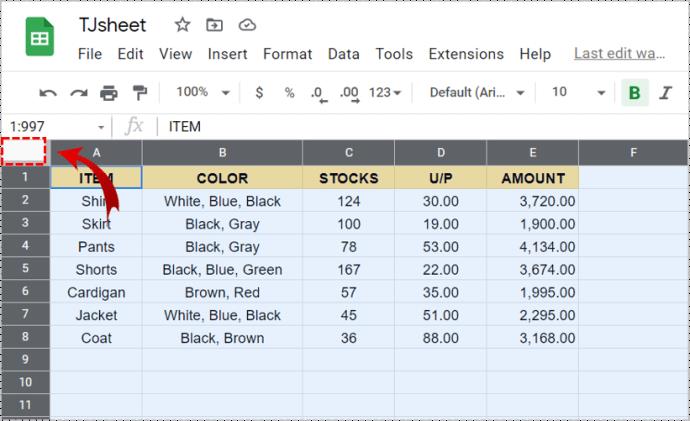
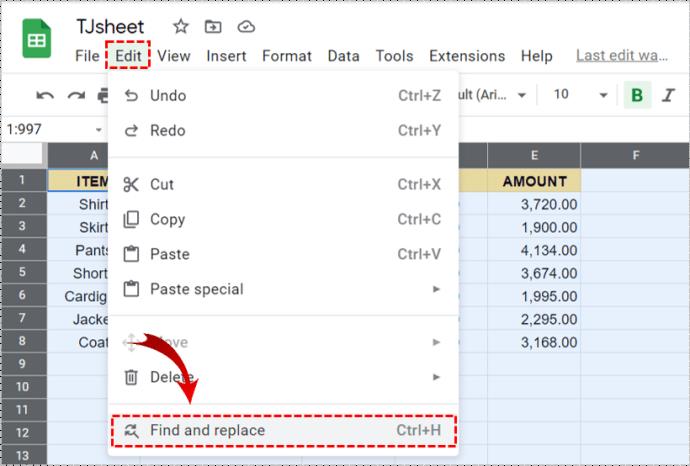
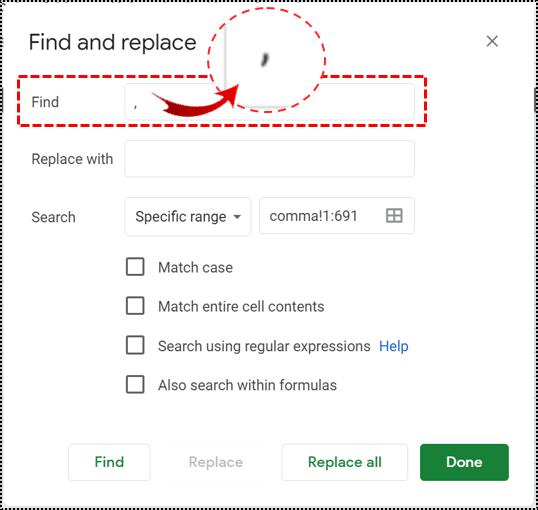
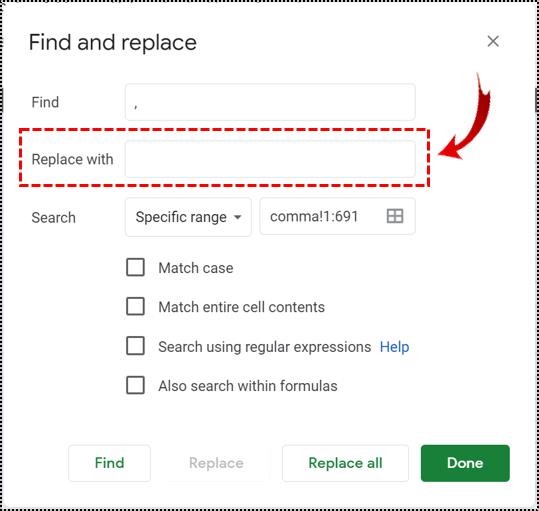
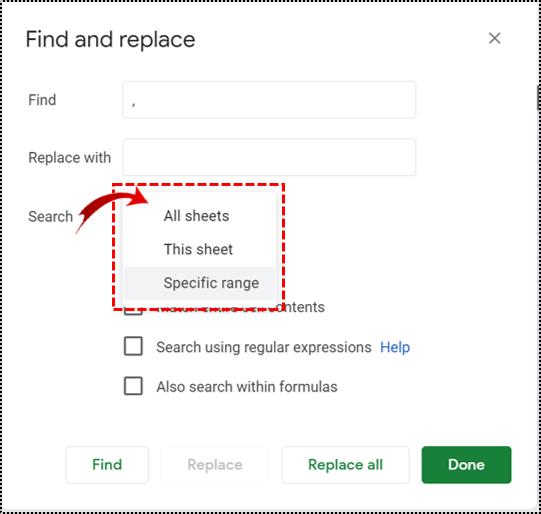
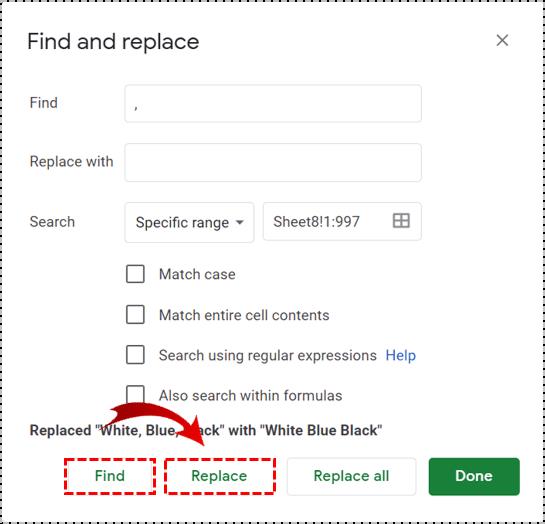
請注意,即使數字中的逗號將被刪除,至少就數據而言,這不會改變顯示。只要列、單元格或行的格式設置為顯示帶有千位分隔符的數字,就會按原樣顯示。
將數字轉換為純文本
如前所述,如果逗號保留數字格式,即使您使用查找和替換將其刪除,逗號也會繼續顯示。如果您想更改此設置,只需選擇要編輯的單元格,單擊頂部菜單中的格式,然後單擊純文本即可。
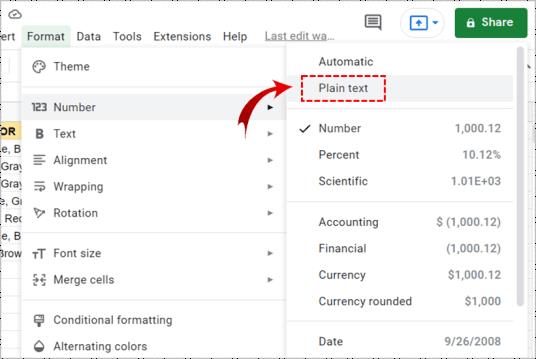
這不會自動從任何已有的數字中刪除逗號。但是,現在數字採用純文本格式,使用“查找和替換”方法現在可以處理它們。按照上面給定的步驟對所有已格式化為純文本的數字執行此操作。
自定義數字格式
如果您不想將數字轉換為純文本但仍想刪除逗號,則可以求助於自定義數字格式。此方法允許您設置任何類型的數字數據的顯示方式。
這可以按如下方式完成:
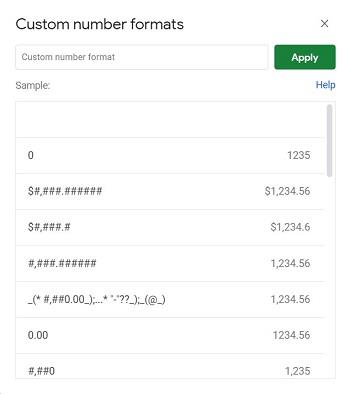
0 格式顯示不帶逗號的數字,但不顯示小數。0.00 格式將執行相同的操作,但會顯示小數點。您還可以使用主題標籤符號來創建自定義格式。####.## 格式將顯示不帶逗號的數字,但不會顯示任何小數,除非它們大於 0。
0.00 格式會將一千顯示為 1000.00,而 ####.## 格式會將其顯示為 1000。您可以嘗試使用這些符號來找到您想要的組合。
從會計分錄中刪除逗號
如果您想從會計分錄中刪除逗號但仍想保留負數的括號處理,請執行以下操作:
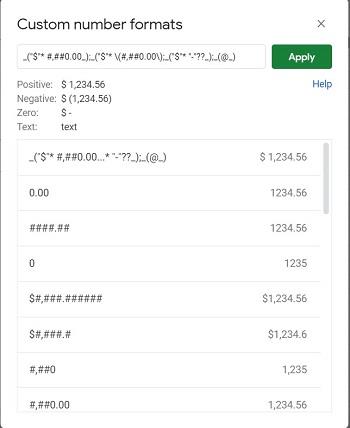
您也可以從這裡更改貨幣和其他符號。請記住格式的原始排列,以防您在顯示中遇到錯誤。使用撤消和重做鍵,或 Ctrl + Z 和 Ctrl + Y,將在這方面有所幫助。

知道正確的步驟
能夠自定義工作表的格式非常有用。它有助於使您的數據井井有條,無論是在美學上還是在功能上。只要您知道正確的步驟,從工作表中刪除逗號就很簡單。
您知道在 Google 表格中刪除逗號的其他技巧嗎?在下面的評論部分分享您的想法。
VPN是什麼? VPN有哪些優缺點?接下來,我們和WebTech360一起探討VPN的定義,以及如何在工作中套用這種模式和系統。
Windows 安全中心的功能遠不止於防禦基本的病毒。它還能防禦網路釣魚、攔截勒索軟體,並阻止惡意應用運作。然而,這些功能並不容易被發現——它們隱藏在層層選單之後。
一旦您學習並親自嘗試,您就會發現加密非常容易使用,並且在日常生活中非常實用。
在下文中,我們將介紹使用支援工具 Recuva Portable 還原 Windows 7 中已刪除資料的基本操作。 Recuva Portable 可讓您將其儲存在任何方便的 USB 裝置中,並在需要時隨時使用。該工具小巧、簡潔、易於使用,並具有以下一些功能:
CCleaner 只需幾分鐘即可掃描重複文件,然後讓您決定哪些文件可以安全刪除。
將下載資料夾從 Windows 11 上的 C 碟移至另一個磁碟機將幫助您減少 C 碟的容量,並協助您的電腦更順暢地運作。
這是一種強化和調整系統的方法,以便更新按照您自己的時間表而不是微軟的時間表進行。
Windows 檔案總管提供了許多選項來變更檔案檢視方式。您可能不知道的是,一個重要的選項預設為停用狀態,儘管它對系統安全至關重要。
使用正確的工具,您可以掃描您的系統並刪除可能潛伏在您的系統中的間諜軟體、廣告軟體和其他惡意程式。
以下是安裝新電腦時推薦的軟體列表,以便您可以選擇電腦上最必要和最好的應用程式!
在隨身碟上攜帶完整的作業系統非常有用,尤其是在您沒有筆記型電腦的情況下。但不要為此功能僅限於 Linux 發行版——現在是時候嘗試複製您的 Windows 安裝版本了。
關閉其中一些服務可以節省大量電池壽命,而不會影響您的日常使用。
Ctrl + Z 是 Windows 中非常常用的組合鍵。 Ctrl + Z 基本上允許你在 Windows 的所有區域中撤銷操作。
縮短的 URL 方便清理長鏈接,但同時也會隱藏真實的目標地址。如果您想避免惡意軟體或網路釣魚攻擊,盲目點擊此類連結並非明智之舉。
經過漫長的等待,Windows 11 的首個重大更新終於正式發布。













